Der abschnitt scanbetrieb, E-mail senden, Als datei speichern – TA Triumph-Adler DC 2316 Benutzerhandbuch
Seite 96: Benutzerdefinierte schaltflächen, Der abschnitt scanbetrieb -7
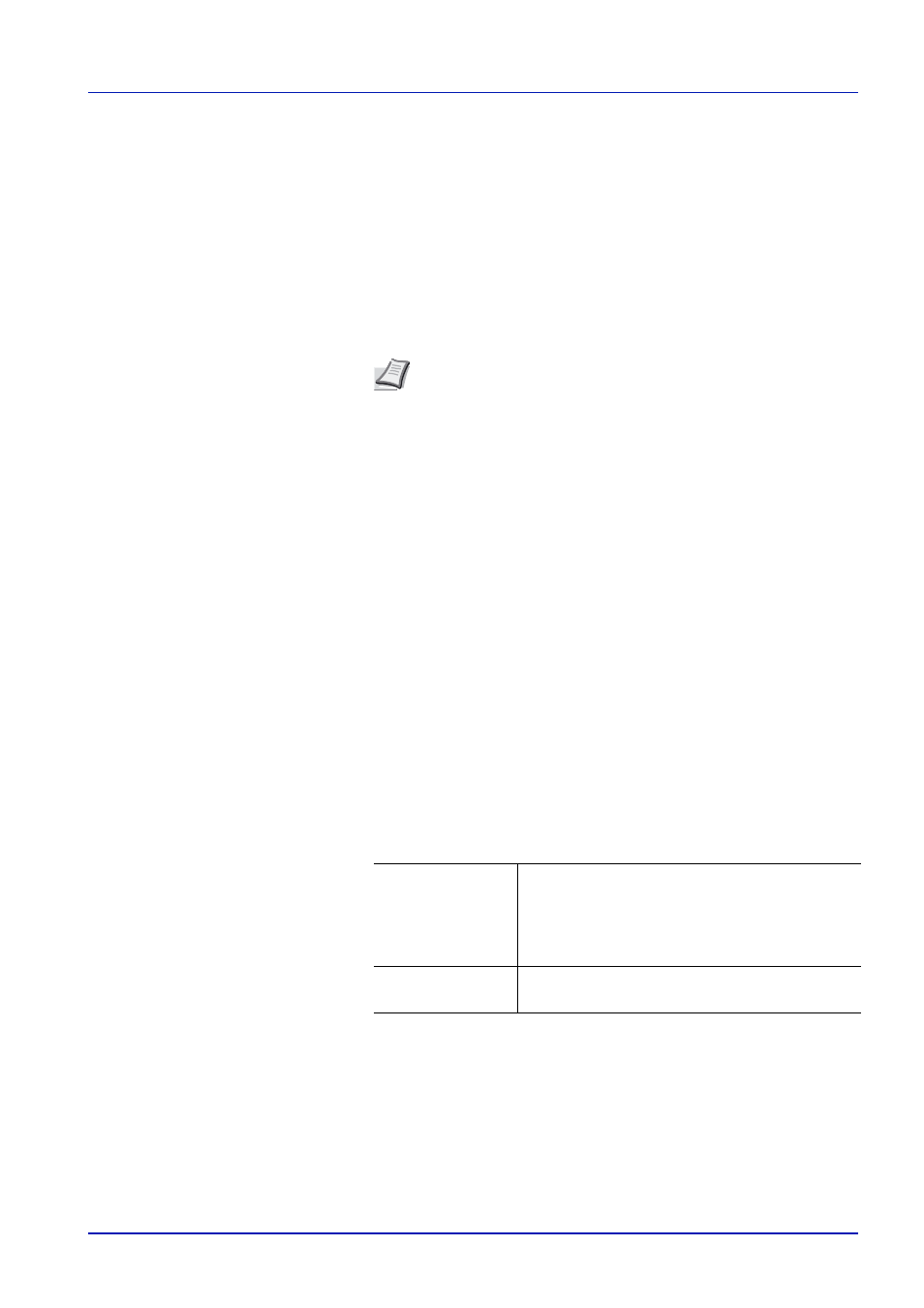
QLINK
8-7
Der Abschnitt Scanbetrieb
E-Mail senden
Die Option E-Mail senden ermöglicht das direkte Scannen einer Seite
oder eines Dokuments in die E-Mail-Anwendung Outlook Express (als
Standard-Anlage).
In QLINK auf E-Mail senden klicken, um die Originale in die E-Mail-
Anwendung zu scannen.
Als Datei speichern
Die Option Als Datei speichern ermöglicht das Speichern eines
gescannten Originals in einem beliebigen Verzeichnis auf der
Festplatte. Auf diese Weise ist eine problemlose Archivierung der
Dokumente möglich.
In QLINK auf Als Datei speichern klicken, um die Originale in eine
Datei zu scannen.
Benutzerdefinierte Schaltflächen
In QLINK gibt es bis zu drei benutzerdefinierte Schaltflächen.
Es können individuelle Voreinstellungen für die erforderlichen
Anwendungen konfiguriert werden.
Mit der rechten Maustaste auf eine der drei benutzerdefinierten
Schaltflächen klicken, um diese zu konfigurieren. Anschließend auf
Konfiguration klicken. Abhängig von der zuvor ausgewählten oder
standardmäßig festgelegten Anwendung wird ein entsprechendes
Dialogfeld angezeigt.
Auf eine der benutzerdefinierten Schaltflächen klicken, um die Originale
in die Anwendung zu scannen, die der Schaltfläche in QLINK
zugeordnet wurde.
Hinweis Wenn Outlook Express nicht arbeitet, die Anwendung
vor dem Anklicken der Schaltfläche E-Mail senden starten.
Scan zum Senden
auswählen
Über die Dropdown-Liste kann eine der
bevorzugten Anwendungen ausgewählt werden.
Die Liste enthält die 8 Standardanwendungs-
einträge, die für die meist genutzten Scan-
Anwendungen stehen.
OK
Diese Schaltfläche dient zum Speichern der
aktualisierten Einstellungen.